WooCommerce Docs
Översikt Tillbaka till toppen
Facebook för WooCommerce ansluter din WooCommerce-butik till Facebook så att du kan nå en större publik. Med det här insticksprogrammet kan du:
- Synkronisera din WooCommerce-katalog till Facebook för att låta kunderna bläddra bland dina produkter från butiken på din Facebook-sida och skapa produktbaserade annonser.
- Installera Facebook-pixeln för att stödja retargeting-annonser, hitta nya kunder och spåra annonsernas effektivitet.
- Använd Facebook Messenger för att enkelt kunna chatta med kunderna i din butik eller på Facebook.
Installation Tillbaka till början
- Ladda ner tillägget från produktsidan Facebook for WooCommerce.
- Gå till Plugins > Add New > Upload Plugin och välj ZIP-filen som du just laddade ner.
- Klicka på Installera nu och aktivera.
- Klicka på Konfigurera och läs nästa avsnitt för att få reda på hur du konfigurerar tillägget.
Kom igång Tillbaka till början
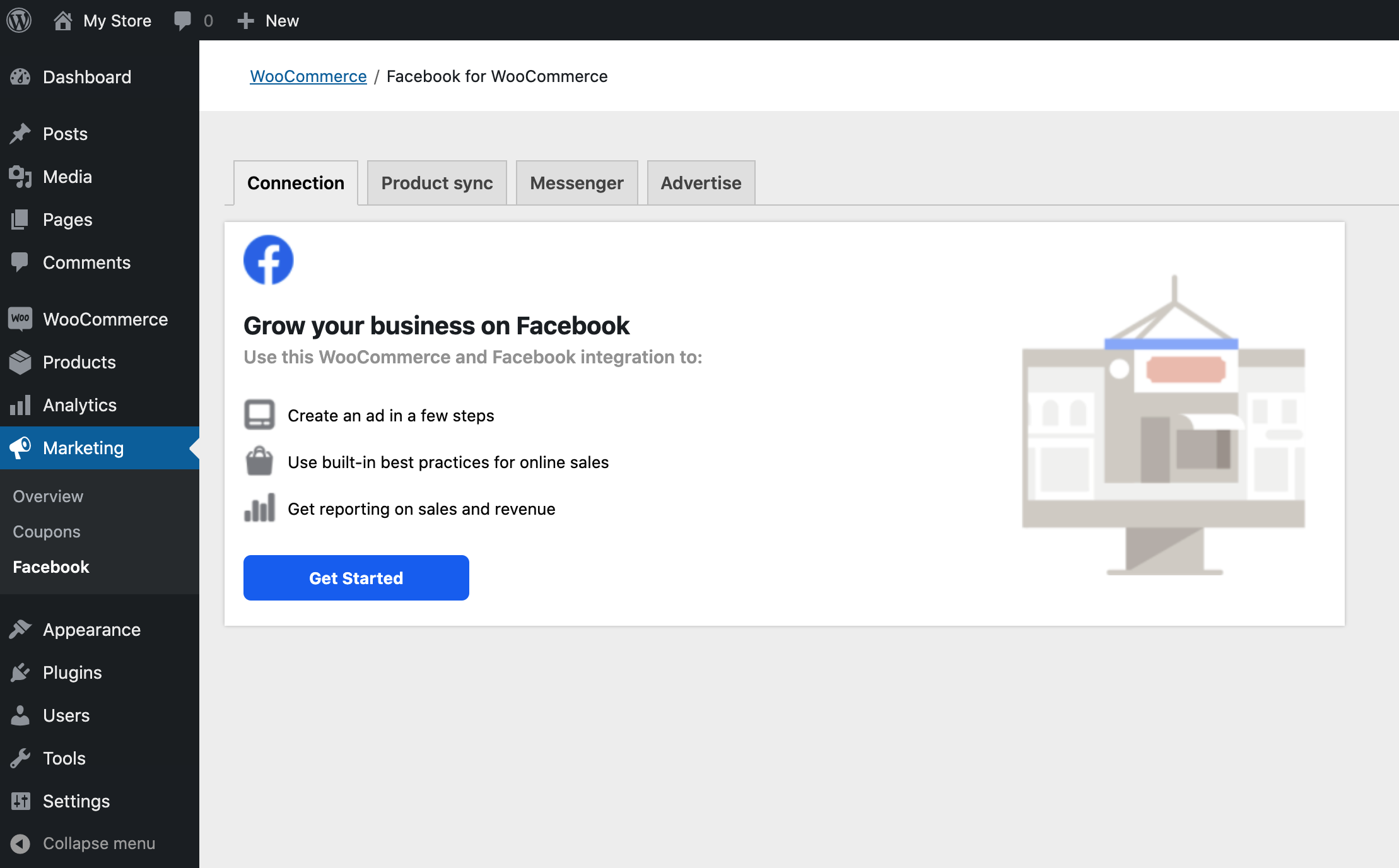
Följ nedanstående steg för att ansluta din butik till Facebook:
- Gå till Marknadsföring > Facebook och klicka på Kom igång.
- Detta startar Facebook-installationsguiden som ber dig:
- Logga in på Facebook, om du inte redan är inloggad någon annanstans.
- Skapa nya eller välj befintliga Facebook-tillgångar som ska anslutas till den här butiken:
- Affärsansvarig
- Facebook-sida
- Ad-konto
- Pixel
- Katalog
- Autentisera anslutningen mellan WooCommerce och Facebook för ditt företag.
- När installationen är klar kan du gå tillbaka till webbplatsadministratören för att konfigurera andra inställningar och funktioner.
Du kan visa dina anslutna tillgångar när som helst från fliken Marknadsföring > Facebook > Anslutning. Om du vill hantera dina anslutna tillgångar och aktivera andra funktioner, till exempel konfigurera din Facebook-sida Shop, klickar du på Hantera anslutning för att öppna verktyget Facebook Business Extension.

Felsökning Tillbaka till början
Aktivera felsökningsläget > Logga plugin-händelser för felsökning.
Detta kan vara användbart för att felsöka synkroniseringsproblem eller anslutningsproblem. Som nämnts, aktivera endast detta om du upplever problem med insticksprogrammet.
Synkronisera produkter till Facebook Tillbaka till början
När din butik är ansluten till Facebook kan dina produkter ställas in så att de synkroniseras till Facebook med jämna mellanrum och när produkter uppdateras i din WooCommerce-butik.
Notera: Inställningarna för uteslutning bör väljas innan du aktiverar produktsynkroniseringen, eftersom produkter som redan har synkroniserats inte tas bort automatiskt efter att de har uteslutits.
Globala inställningar för produktsynkronisering Tillbaka till början
Från Marknadsföring > Facebook > Produktsynkronisering kan du styra globala inställningar som gäller för alla synkroniserade produkter.
- Aktivera produktsynkronisering: Välj om du vill synka produkter till din Facebook-katalog.
- Exkludera kategorier från synkning: Välj en eller flera produktkategorier som inte ska synkroniseras till Facebook.
- Exkludera taggar från synkronisering: Välj en eller flera produktkategorier som inte ska synkroniseras till Facebook: Välj en eller flera taggar för produkter som inte ska synkroniseras till Facebook.
- Synkronisering av produktbeskrivning: Välj en eller flera taggar för produkter som inte ska synkroniseras till Facebook: Välj om produktens standard- eller kortbeskrivning ska visas i Facebook-katalogen.
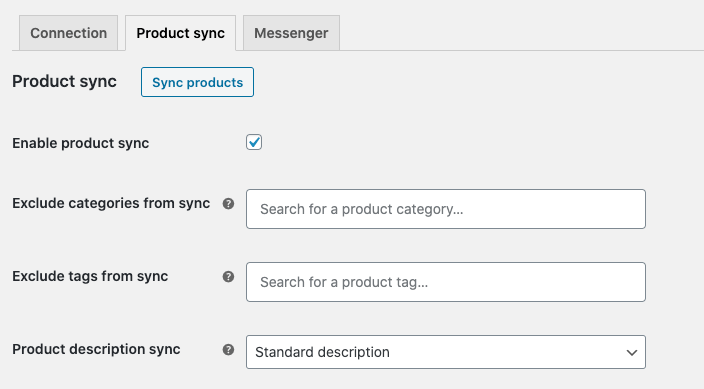
Inställningar för synkronisering av produkter Tillbaka till början
Från sidan Produkter kan du hantera synkroniseringsinställningar och visningsalternativ för enskilda produkter. Du kan använda filter för att visa produkter baserat på deras synkroniseringsstatus och bulkåtgärder för att uppdatera synkroniseringsstatus för flera produkter.
När du redigerar en produkt kan du navigera till fliken Facebook för enkla produkter eller fliken Variationer för variabla produkter för att hantera Facebook-inställningarna:
- Facebook-synkronisering: Välj om produkten ska synkroniseras och visas i Facebook-katalogen, synkroniseras men döljas i Facebook-katalogen eller inte synkroniseras alls: Ersätt standardproduktbeskrivningen med en specifik Facebook-beskrivning, eller lämna tomt för att använda standardbeskrivningen.
- Facebook-produktbild: Välj mellan att ersätta standardproduktbeskrivningen med en specifik Facebook-beskrivning eller lämna tomt för att använda standardbeskrivningen: Välj vilken bild som ska användas för den här produkten på Facebook.
- Facebook-pris: Välj vilken bild som ska användas för den här produkten på Facebook: Ersätt standardpriset med ett specifikt Facebook-pris eller lämna tomt för att använda standardpriset.
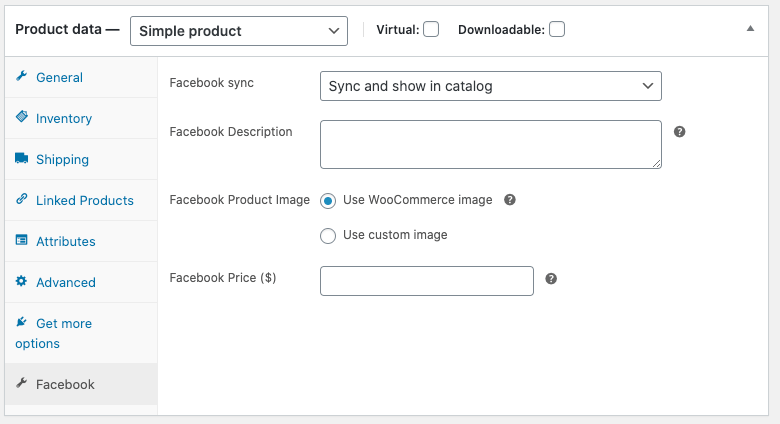
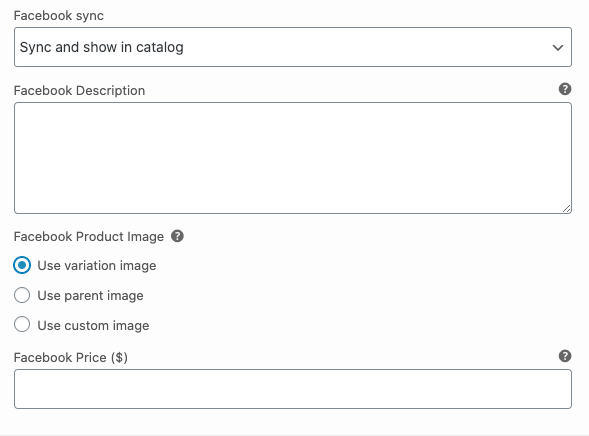
Använd Facebook Messenger Tillbaka till början
Du kan lägga till Messenger på din webbplats från Marknadsföring > Facebook, klicka på Hantera anslutning och klicka på Lägg till med Messenger-chatt.
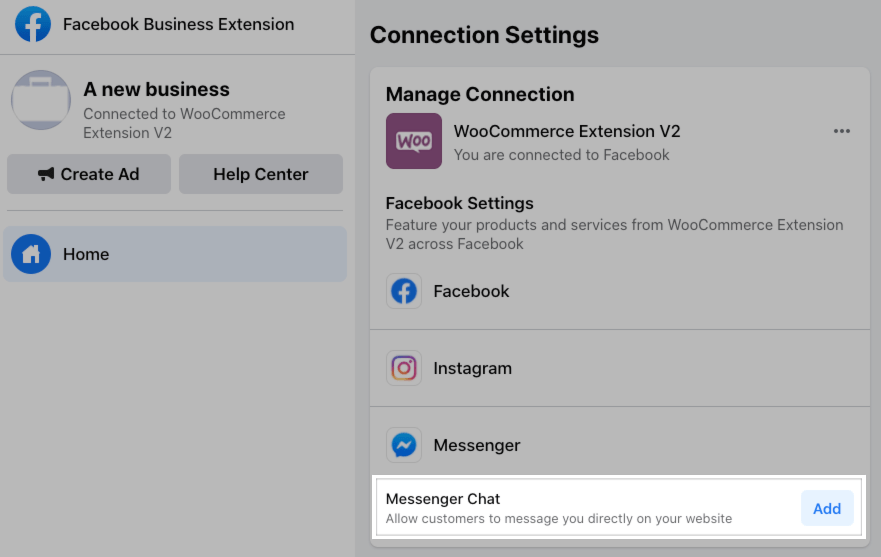
Du kan sedan justera språket, standardhälsningen och widgetfärgen för att bättre matcha webbplatsens varumärke och röst.
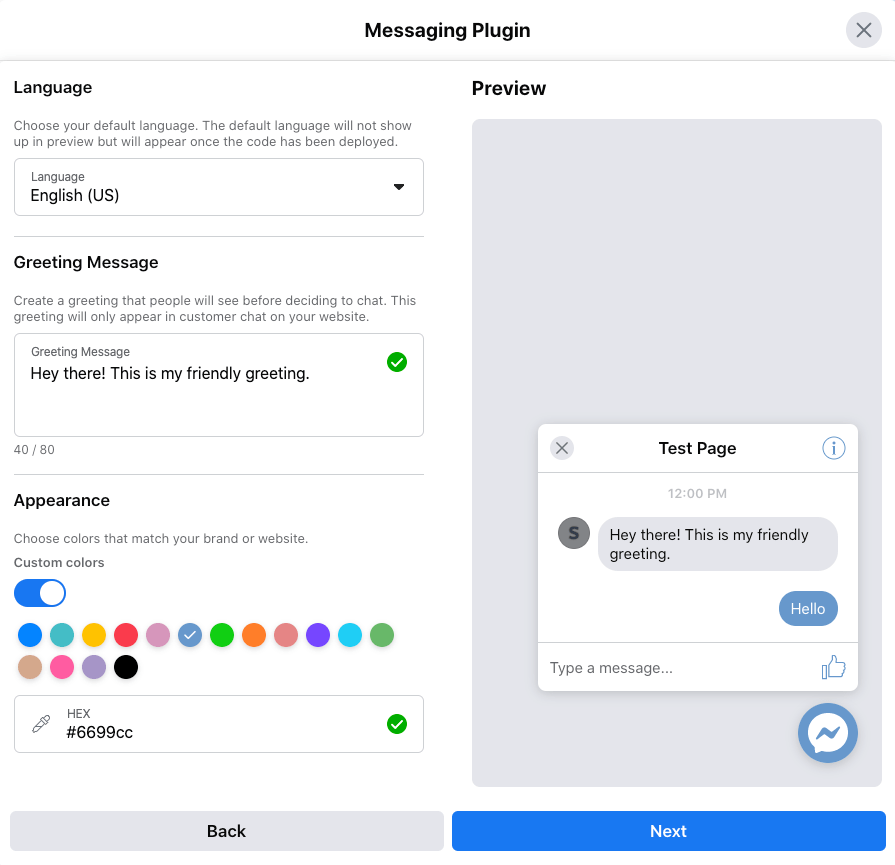
När den är aktiverad visas Messenger-widgeten på din webbplats så att kunderna kan chatta med dig. Konversationer kan överföras mellan Facebook och din WooCommerce-webbplats.

Du kan visa dina Messenger-inställningar från fliken Marknadsföring > Facebook > Messenger.

Inställning av bortaliggande timmar och meddelanden Tillbaka till början
I Facebook kan du konfigurera dagar och tider när Messenger automatiskt ska skicka ett bortaliggande meddelande till dina kunder som börjar chatta. De här inställningarna gäller för Messenger i Facebook och på din WooCommerce-webbplats.
Det är viktigt att ställa in dig själv som ”borta” när du inte kan svara snabbt på meddelanden, både för att ge bra kundservice och för att se till att dina rapporterade svarsfrekvenser/tidsberäkningar som publiceras på din Facebook-sida inte påverkas negativt av långa fördröjningar.
Följ nedanstående steg för att konfigurera dina bortovarotider och meddelanden:
- Logga in på Facebook och gå till din företagssida.
- Klicka på Inbox.
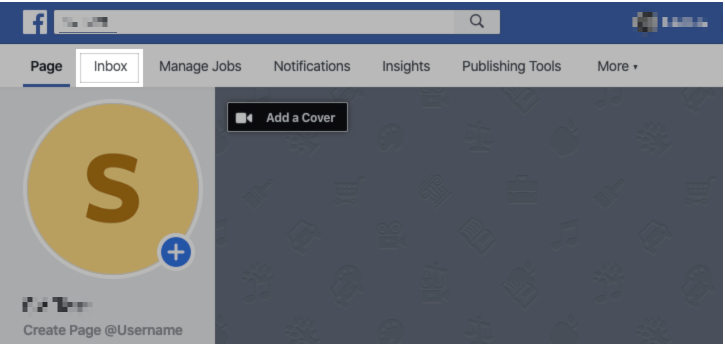
- Gå till Automatiserade svar.
- Klicka på Redigera på fliken Meddelande frånvarande på fliken Meddelande frånvarande.
- I avsnittet Timing uppdaterar du dagarna/tiderna för när du är frånvarande (dvs. ställer in dina ”stängda” tider). Du kan klicka på knappen Lägg till tid för att lägga till nya rader vid behov. Detta kommer att avgöra när bortomeddelandet skickas efter att en kund har chattat i Messenger.
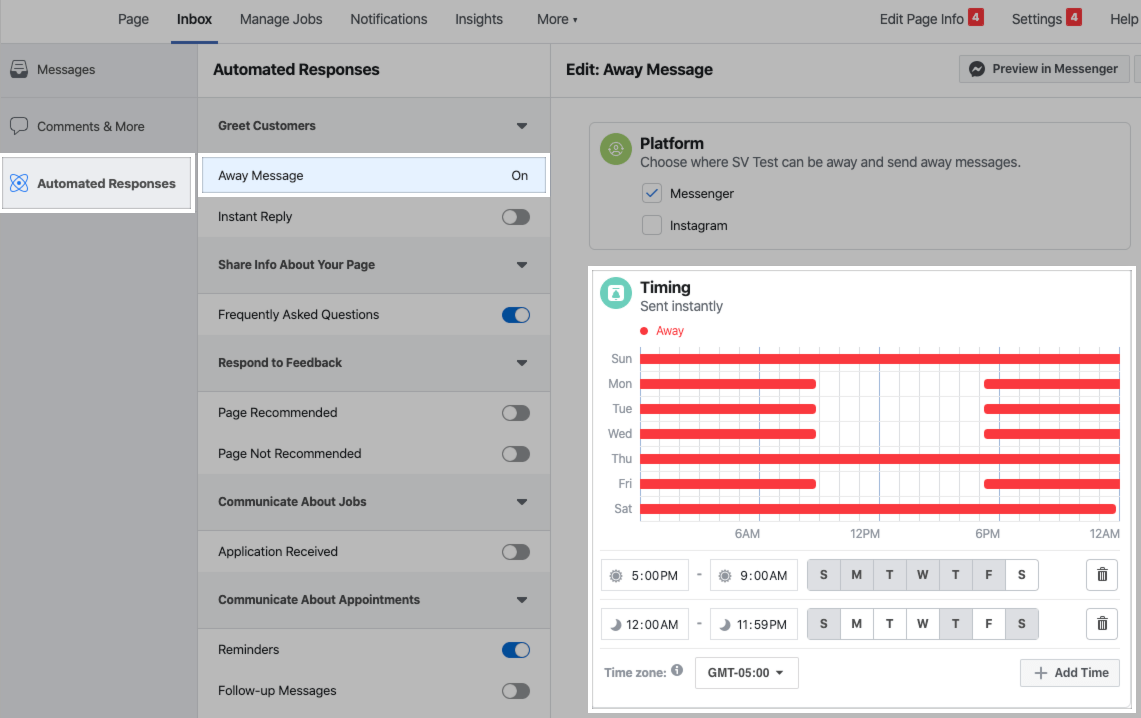
- I avsnittet Meddelande uppdaterar du texten för bortemeddelandet. Klicka på Lägg till personalisering för att lägga till sammanslagningstaggar för att anpassa meddelandet med kundens namn, ditt butiksnamn osv. Du kan se en förhandsgranskning av meddelandet till höger på skärmen.
- Klicka på Spara.

Det här meddelandet kommer nu att visas under de angivna dagarna/tiderna när en kund skickar ett meddelande i Messenger från Facebook eller från din WooCommerce-butik.
Du kan också ställa in dig själv som ”borta” utanför dina schemalagda bortaläggningstider genom att gå till Inkorgen och välja Messenger-ikonen i den huvudsakliga verktygsraden. Härifrån kan du växla mellan ”tillgänglig” och ”borta”.
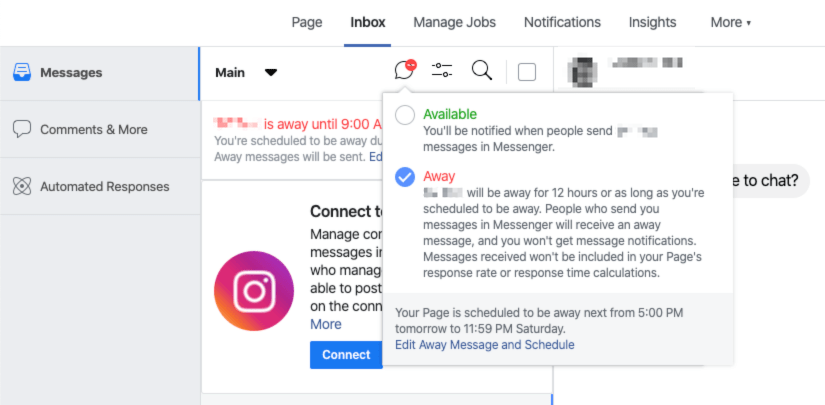
Frekventa frågor Tillbaka till början
Hur kan jag se om Facebook-pixeln har installerats korrekt på min webbplats? Tillbaka till början
Pixel Helper är ett litet Chrome-tillägg som tillhandahålls av Facebook och som gör att du kan kontrollera att din pixel har installerats korrekt och fungerar som förväntat. Läs mer om tillägget här och ladda ner det här.
Jag får ett ”Oops, något gick fel.”-fel. Hur kan jag ansluta till mitt Facebook-konto? Tillbaka till början

Det här felet kan uppstå av några olika anledningar, men det vanligaste verkar vara i samband med Facebooks valutor som stöds.
Om din WooCommerce-standardvaluta inte finns med på den här listan har vissa personer lyckats ändra sin valuta tillfälligt till en valuta som stöds (USD, CAD, GBP, EUR) för att ansluta och sedan ändra tillbaka den efteråt.
Jag får felmeddelandet ”Något gick fel när jag anslöt till Facebook!”. Hur kan jag ansluta till mitt Facebook-konto? Tillbaka till början

Det här felet kan uppstå av flera anledningar, men den vanligaste är att du inte tillåter Facebook att ”hantera ditt företag” under anslutningsprocessen. Kontrollera att det här alternativet är markerat:

Hjälp! Jag har blivit utelåst från mitt Facebook-konto. Vad ska jag göra? Tillbaka till början
Vi beklagar verkligen detta! Detta borde nu vara en sällsynt händelse i insticksprogrammet, men kan inträffa om du skapar ett Facebook-konto omedelbart innan du inrättar företagskonton, sidor och andra tillgångar. Du kan fylla i det här formuläret så att Facebook-teamet kan börja återställa ditt konto.
Varför visas inte mina produkter i min butik efter att ha installerat insticksprogrammet? Tillbaka till början
Om ingen av produkterna har synkroniserats till Facebook beror det troligaste skälet till problemet på att Facebook-butiken har konfigurerats utanför guiden för vårt insticksprogram, vilket gör att din Facebook-sida länkar till en annan Facebook-katalog än den som vårt insticksprogram använder. Du kan läsa mer om detta konfigurationsproblem tillsammans med steg för hur du löser det i det här dokumentet.
Om bara några av dina produkter saknas i din Facebook-butik kan det bero på att några av dina produkter inte finns i lager eller är virtuella produkter.
Min pixel saknas eller är inte tillgänglig. Hur kan jag se alla pixlar genom installationsfönstret för insticksprogrammet? Tillbaka till början
Sedan version 2.0 av insticksprogrammet kan endast pixlar som skapats med hjälp av affärshanteraren väljas via fönstret för inställning av insticksprogrammet. Pixlar för personliga annonser kommer inte att vara tillgängliga.
Versioner före 2.0 var motsatsen: Endast pixlar för personliga annonser var tillgängliga och pixlar för företagsledare var inte tillgängliga.
Kunderna skickas direkt till kassan när de väljer att köpa en produkt. Hur kan jag skicka dem till produktsidan i stället? Tillbaka till början
Som standard är länken som delas med Facebook en ”Lägg i varukorgen”-URL för din produkt för att snabba upp kassaprocessen.
Du kanske vill att detta ska vara produktens URL av flera anledningar. I så fall kan du använda det här kodutdraget för att skicka produkt-URL:n till Facebook istället.
Hur återansluter jag insticksprogrammet till min butiks Facebook-sida? Tillbaka till början
Ett vanligt felsökningssteg när du stöter på problem med produktsynkronisering eller anslutningen i allmänhet är att återansluta insticksprogrammet till Facebook. Läs mer
Facebook visar ”Tyvärr är det här innehållet inte tillgängligt just nu”. Hur kan jag konfigurera om insticksmodulen? Tillbaka till början
Om du förlorar åtkomsten till det konto som konfigurerade insticksmodulen, eller om Facebook ogiltigförklarar konfigurationen av konto- eller handelsinställningarna, kommer det här meddelandet att visas.
I det här fallet kan du behöva ansluta insticksmodulen på nytt eller, om det inte fungerar, återställa inställningarna för insticksmodulen.
Hur kan jag få Facebook att visa priser inklusive skatt? Tillbaka till början
Priset som synkroniseras till din Facebook-katalog bör inkludera skatt om din WooCommerce-butik är inställd på att visa priser inklusive skatt. Du hittar det här alternativet på WooCommerce > Inställningar > Skatt och välj ”Inklusive skatt” från rullgardinsalternativet Visa priser i butik.

Detta sagt finns det andra skattealternativ som spelar in här. Om du till exempel har ställt in butiken på ”Entered prices exclude tax” men båda alternativen Display options är inställda på ”Including tax” måste WooCommerce generera skatt på produktpriset innan det skickas till Facebook. Om skattealternativet är inställt på att generera skatt från ”Customer’s address” kanske detta inte fungerar, eftersom Facebook-synkroniseringen inte har någon specifik kundadress.
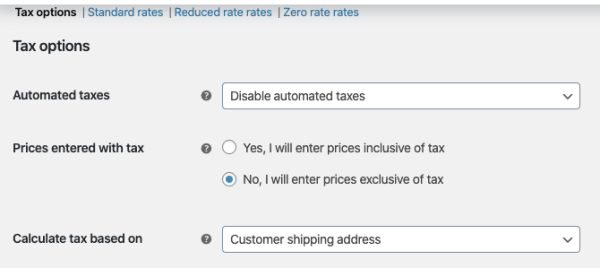
I det här fallet måste du ta fram den bästa lösningen:
- Inställer ”beräkna skatt baserat på” till butiksadressen
- Inför priser inklusive skatt
Vissa händelser utlöses inte med caching-plugins (Breeze, SG Optimizer, Asset CleanUp, etc). Hur kan jag åtgärda detta? Tillbaka till början
Vissa caching-plugins har vissa optimeringsinställningar som orsakar en konflikt med pixelspårningskoden, vilket leder till att händelsen inte utlöses. Detta kan testas med Chrome-tillägget pixel helper och se att ViewContent (som exempel) inte utlöses på sidan Visa produkt.
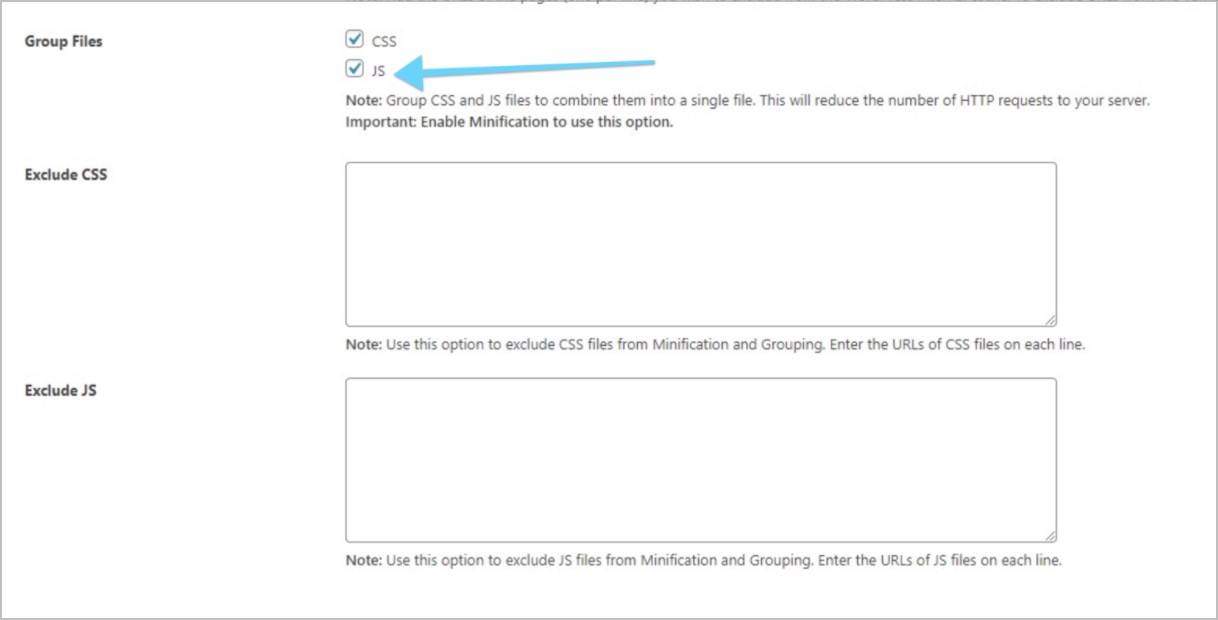
Min Messenger-ikon överlappar med ett annat element! Hur flyttar jag den? Tillbaka till början
För närvarande finns det ingen inställning för att flytta Messenger-ikonen eller popup-fönstret. Om du lägger till följande anpassade CSS bör du dock kunna flytta dem lite till vänster:
.fb_dialog, .fb_dialog_advanced, .fb_customer_chat_bubble_animated_no_badge, .fb_customer_chat_bubble_pop_in { right: 60pt !important;}
Om du flyttar upp dem skulle de bara döljas av Messenger-rutan, så att flytta dem till vänster är den bästa planen här. Standardvärdet är 18pt.
Är det möjligt för mig att i stor skala radera eller återställa alla produkter i min butik som är synkroniserade med Facebook? Tillbaka till början
Ibland är det enda sättet att åtgärda konstiga problem att radera eller återställa alla produkter från Facebook-katalogen och sedan låta saker och ting synkroniseras igen. Detta kräver ett kodutdrag som du kan läsa mer om här.
Hur tar jag bort insticksprogrammet, WooCommerce Facebook-appen och skapade systemanvändare?
Klickar du på länken ”Avinstallera” i dina inställningar tar du inte bort appen från Facebook och eventuella associerade systemanvändare. Ta reda på hur du tar bort dessa också här.
Frågor & Support Tillbaka till början
Har du en fråga innan du köper eller har du redan köpt och behöver hjälp? Titta på våra vanliga frågor för vanliga problem eller kontakta supporten via helpdesk om du behöver mer hjälp.